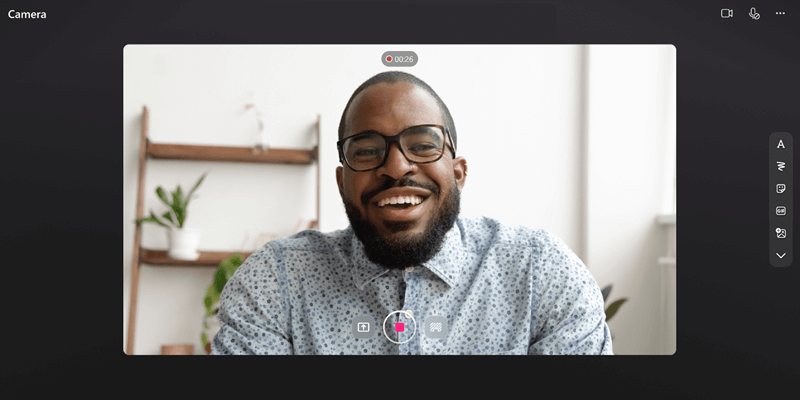
Grave o seu ecrã, crie vídeos da câmara Web e adicione efeitos diretamente no Microsoft 365 com a sua conta escolar ou profissional! O gravador de ecrã do Stream é ótimo para vídeos explicativos, demonstrações de produtos ou vídeos rápidos da câmara Web sem sair do M365. Pode adicionar tinta digital, autocolantes, imagens, música, texto, substituir o fundo e gravar múltiplos clips.
Gravar
-
Aceda à página inicial do Stream em https://stream.office.com
-
Selecione + Nova gravação. Esta ação irá abrir a câmara.
-
Quando lhe for pedido pelo browser, selecione Permitir para ativar a câmara e o microfone. Consulte este artigo para obter mais informações sobre como ativar ou resolver problemas da câmara.
-
Selecione as definições de partilha de ecrã, microfone e câmara Web pretendidas.
-
Escolha os efeitos que pretender no seu vídeo: Filtros, Desfocagem de fundo, Substituição de fundo, Autocolantes e muito mais.
-
Selecione o botão de captura circular para iniciar a gravação ou colocar em pausa a gravação.
Rever & carregamento
-
Selecione Seguinte no canto inferior direito.
-
Selecione a barra de progresso e arraste as alças para Cortar a gravação.
-
Reveja a gravação e selecione Retomar para voltar a gravar.
-
Selecione Adicionar música para adicionar música de fundo à gravação.
-
Selecione Publicar para carregar a gravação para o Microsoft 365.
Melhorar & partilha
Depois de o seu vídeo ser carregado, será aberto na aplicação Web do Stream para melhorar o vídeo e partilhar.
-
A partir da página leitor do Stream, pode adicionar um título ou descrição, gerar uma transcrição para o seu vídeo, definir a miniatura, adicionar capítulos para facilitar a navegação do vídeo, suprimir o ruído de fundo na sua gravação e muito mais.
-
Selecione Partilhar para criar uma ligação de partilha para o seu vídeo para enviar a alguém para ver.
-
Depois de as pessoas verem o seu vídeo, selecione Análise na página leitor do Stream para ver uma tendência de vistas e visitantes ao longo do tempo e que parte do seu vídeo foi visualizada.










